Eclipse Che是一个现代的、开放源代码的软件开发环境,它是基于云端的IDE。官方没有提供直接可运行的程序,而是使用现在正火的Docker镜像。官方推荐Docker 17+,首先需把本的Docker升级到最新。
不同平台的升级方法:https://docs.docker.com/install/
我本地的环境是Ubuntu 18.04,使用单用户安装方式。执行如下:
1.卸载旧的docker
apt remove docker docker-engine docker.io
2.安装必要的软件包
apt-get install \
apt-transport-https \
ca-certificates \
curl \
software-properties-common
3.添加docker官方gpg key
curl -fsSL https://download.docker.com/linux/ubuntu/gpg | sudo apt-key add - apt-key fingerprint 0EBFCD88
4.添加系统架构,我的是64位操作系统
add-apt-repository \ "deb [arch=amd64] https://download.docker.com/linux/ubuntu \ $(lsb_release -cs) \ stable"
5.安装最新版docker
apt update apt install docker-ce
这样docker就安装完了。
docker的使用方法这里不做介绍。我也是第一次用,简单看了一下说明,它应该是有一个云端库存放各种镜像的,就像maven一样。
docker search eclipse
我安装了如下:
docker pull eclipse/che docker pull eclipse/che-cli docker pull eclipse/che-server
启动eclipse che
docker run -p 8080:8080 -it --rm -v /var/run/docker.sock:/var/run/docker.sock -v /data1/docker/eclipse-che:/data -e CHE_HOST=0.0.0.0 eclipse/che-server
这里指定了本地端口和docker端口,都为8080,还指定了数据目录和启动IP。更多的启动参数或设置,可以参考:https://www.eclipse.org/che/docs/docker-single-user.html
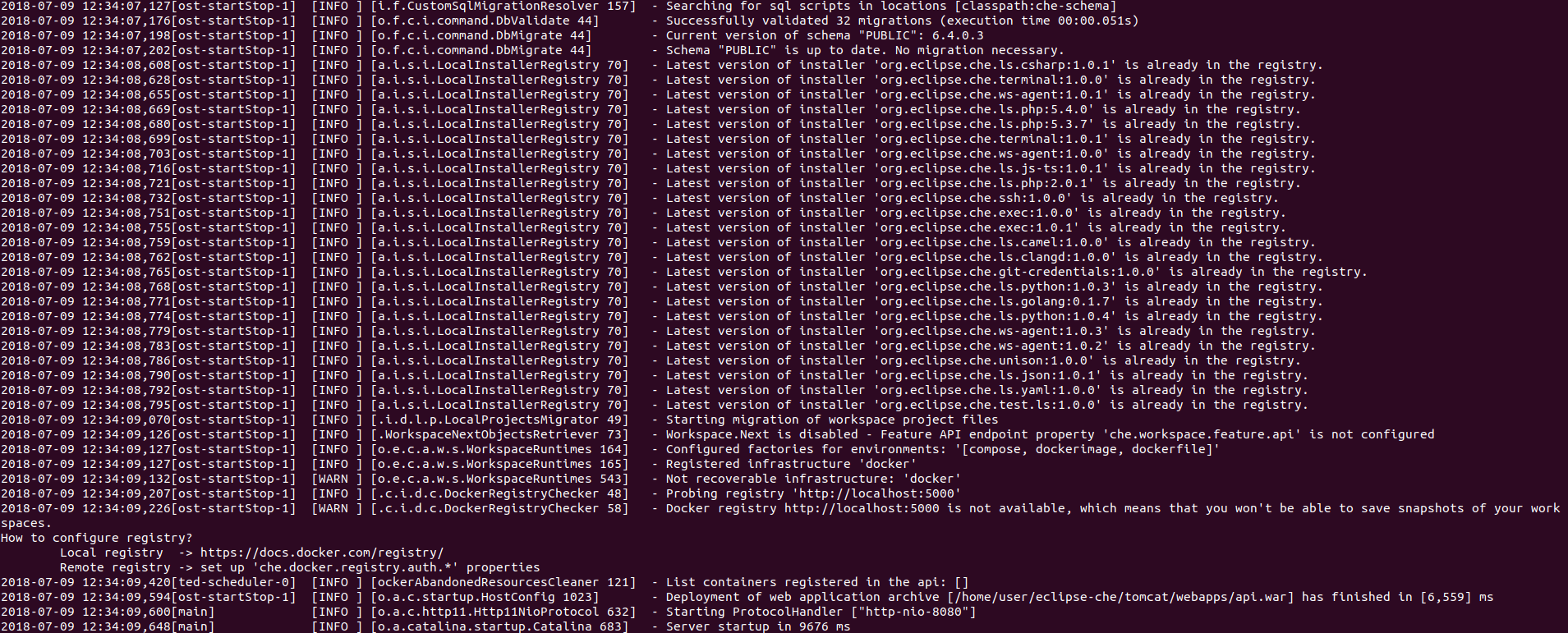
启动成功,打开浏览器,输入:http://localhost:8080,成功进入仪盘表。
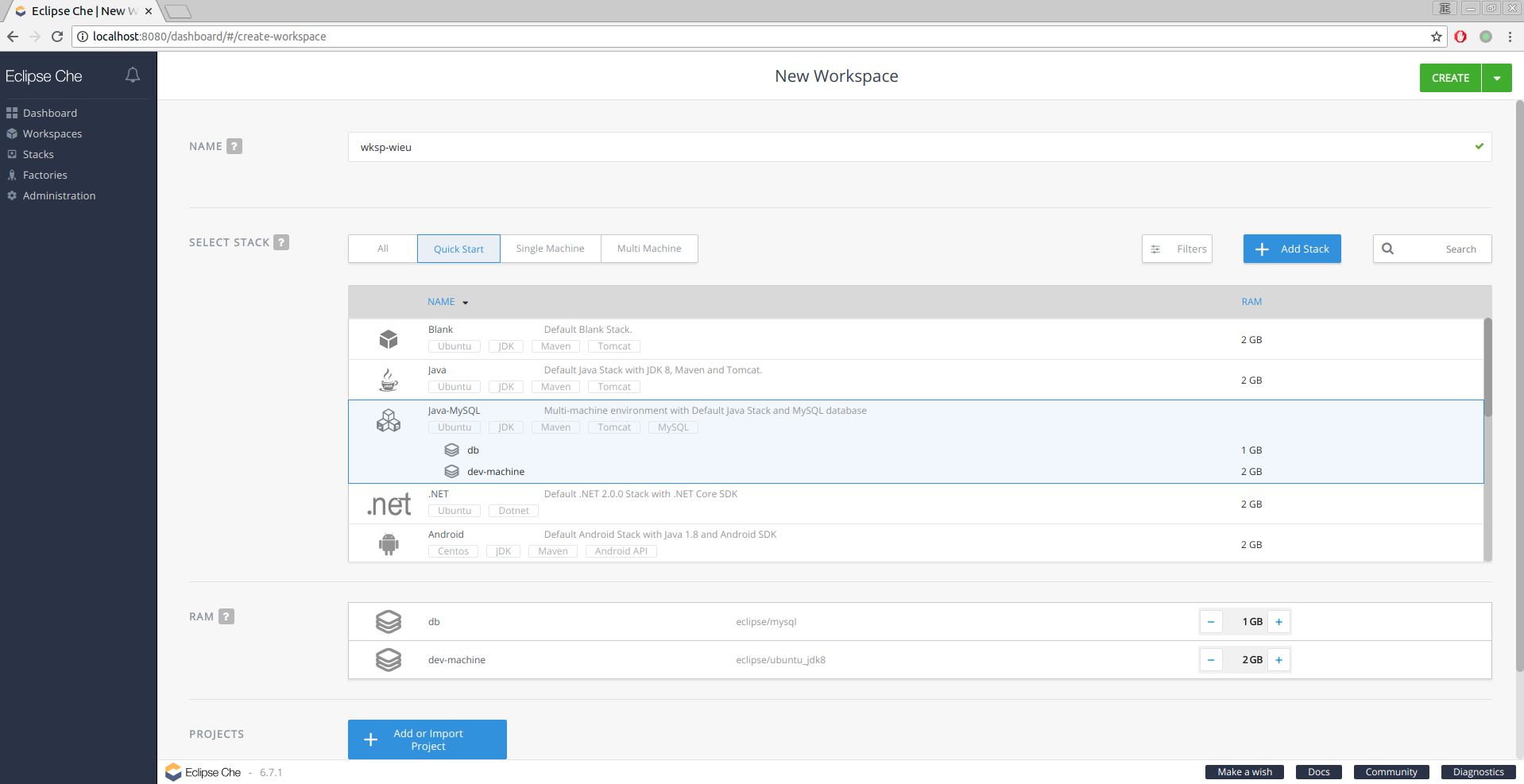
在这里可以创建工作空间。支持java、android、php、python、c/c++等。关于IDE的使用,多熟悉一下应该没问题。
Eclipse Che属于下一代IDE,完全基于云。最大的好处就是可以在网吧,在iPad上,随时随地开始工作,省去环境搭建等麻烦。
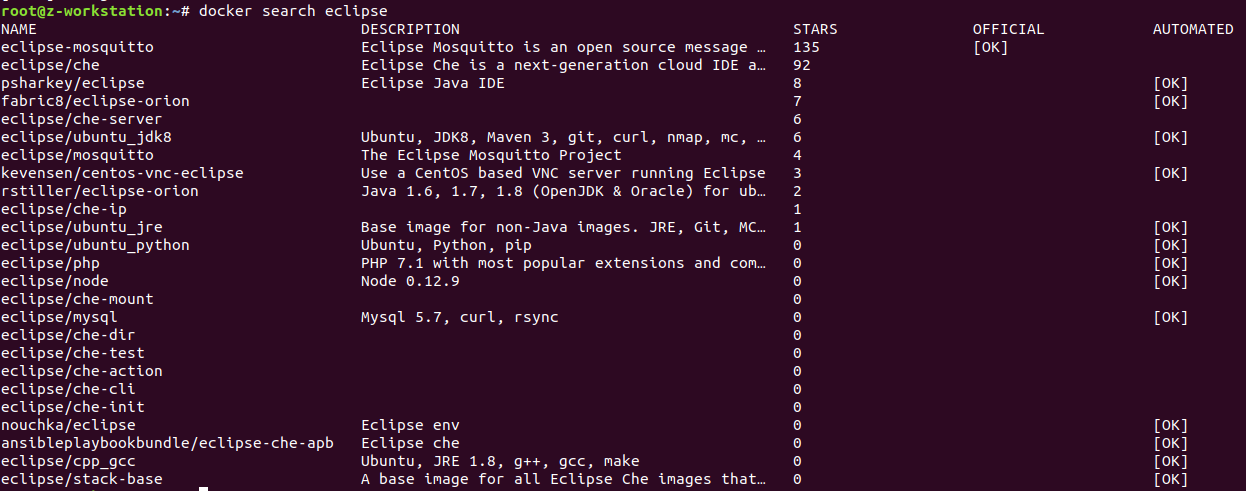
发表回复